Keď som vytvoril stránku s recenziami, špecifikáciami a malou recenziou routera Linksys E1200 (mimochodom, nechajte svoju spätnú väzbu), nemohol som nájsť čas na napísanie podrobných pokynov o tom, ako nakonfigurovať Linksys E1200. Ale rozhodol som sa, že to musím urobiť, inak sa zdá, že model E1200 je teraz populárny, čo znamená, že pokyny pre nastavenie budú pre mnohých užitočné. Pokúsim sa všetko vysvetliť jednoduchým jazykom a samozrejme obrázkami. Ako si želáš :)
Linksys E1200 je smerovač vyrobený výhradne pre domáce použitie a stredné zaťaženie. Dá sa to pochopiť pri pohľade na jeho cenu a vlastnosti. Pokrytie Wi-Fi nie je dobré, malo by stačiť pre dve izby. Sieť Wi-Fi sa zdá byť stabilná, vyzerá dobre a je vyrobená z kvalitného plastu. Linksys E1200 je vhodný na pripojenie k internetu prostredníctvom Wi-Fi vašich mobilných zariadení, prenosných počítačov av prípade potreby stacionárnych počítačov, televízorov a ďalších zariadení prostredníctvom sieťového kábla. Nastavenie Linksys E1200 nie je ťažké, a to je to, čo urobíme teraz.
Mimochodom, nakonfigurujem ho pomocou ovládacieho panela (do ktorého vstúpime prostredníctvom prehliadača). Tento smerovač sa dodáva s diskom s programom, ktorý spúšťame v počítači, a krok za krokom konfigurujeme naše Linksys. Áno, vec je v zásade užitočná a jednoduchá, určite napíšem samostatný článok o nastavení smerovačov Linksys pomocou disku, ktorý je súčasťou súpravy. V tomto článku však ukážem konfiguráciu prostredníctvom prehliadača. Prečo? Myslím si, že táto metóda je univerzálnejšia. Ak chcete nastaviť program Linksys z tabletu, telefónu alebo notebooku, ktorý nemá optickú jednotku, disk sa jednoducho nespustí. Podľa tohto článku môžete nastaviť všetky nastavenia aj z mobilného zariadenia. Pripojením cez Wi-Fi. V skutočnosti nie je nič komplikované. Hlavné je, že musíte zistiť všetky parametre na pripojenie k internetu,ktoré váš poskytovateľ internetu používa (o tom budem písať podrobnejšie nižšie).
Nakonfigurujeme ho podľa nasledujúcej schémy:
Ak sa už niekto predtým pokúsil nakonfigurovať smerovač (alebo ste sa už pokúsili niečo urobiť), v ňom môžu zostať nepotrebné nastavenia, čo môže byť v rozpore s nami. Preto vykonajte továrenské nastavenia na Linksys E1200.
V spodnej časti zariadenia je tlačidlo Reset, ktoré stlačíme niečím ostrým a držíme ho asi 10 sekúnd . Potom tlačidlo uvoľnite a počkajte, kým sa router spustí. Nastavenia sa obnovia na predvolené hodnoty od výroby.

Ak máte problémy, prečítajte si podrobné pokyny na obnovenie nastavení.
Ako sa pripojí Linksys E1200?
Vyberieme náš smerovač, pripojíme k nemu napájací adaptér a tento prípad zapojíme do zásuvky. Na smerovači by sa mal rozsvietiť indikátor na zadnom paneli. Ďalej, ak budete konfigurovať z počítača alebo prenosného počítača pomocou sieťového kábla, potom vezmeme kábel, ktorý je súčasťou dodávky, a pomocou neho pripojíme náš počítač k smerovaču. Jeden konektor kábla pripojíme k smerovaču v konektore LAN (sú tu 4 konektory LAN, pod nimi je modrá čiara, pripojte sa ku ktorejkoľvek) a druhý k sieťovému konektoru počítača.
Kábel z ISP zapojte do žltého konektora WAN (žltá čiara pod konektorom).

Ak chcete konfigurovať prostredníctvom siete Wi-Fi, z prenosného počítača, tabletu alebo iného zariadenia, pripojte ho k sieti, ktorá sa zobrazí ihneď po pripojení napájania k smerovaču. Sieť sa bude nazývať „Linksys (niektoré čísla)“.
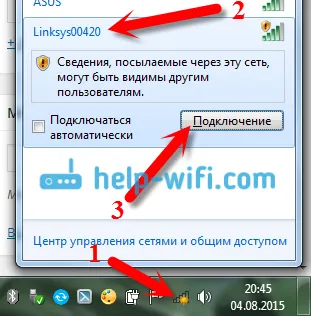
Sieť Wi-Fi je predvolene bez hesla. Preto by sa malo zobraziť okno „Inštalovať sieť?“. Môžete jednoducho kliknúť na odkaz „Pripojiť sa k sieti bez predchádzajúcej inštalácie a konfigurácie“ alebo kliknúť na tlačidlo OK a zadať kód PIN, ktorý je uvedený na nálepke v dolnej časti smerovača.
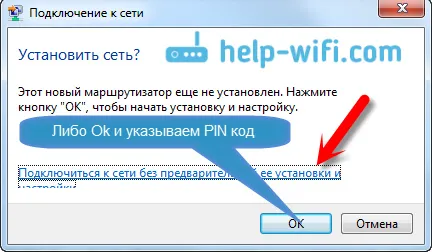
Môžete si pozrieť podrobnejší článok o pripojení vášho počítača k sieti Wi-Fi. Po pripojení k smerovaču nemusí internet fungovať. Stav pripojenia môže byť „Žiadny prístup na internet“ - je to normálne. Zatiaľ sme nenakonfigurovali náš smerovač. Ak máte internet prostredníctvom smerovača okamžite funkčný, môžete prejsť na nastavenia, aby ste mohli nastaviť iba heslo pre sieť Wi-Fi a zmeniť názov siete. Na Linksys E1200 môžete preskočiť túto sekciu s nastaveniami internetu. Pravdepodobne máte dynamické pripojenie IP, všetko tam fungovalo samo.
Prejdite na nastavenia Linksys E1200 a nakonfigurujte internet (WAN)
Zadanie nastavení Linksys E1200 Ak sa chcete dostať do nastavení Linksys E1200, spustite akýkoľvek prehliadač a do panela s adresou zadajte 192.168.1.1 . Na túto adresu by sa malo zobraziť toto okno:
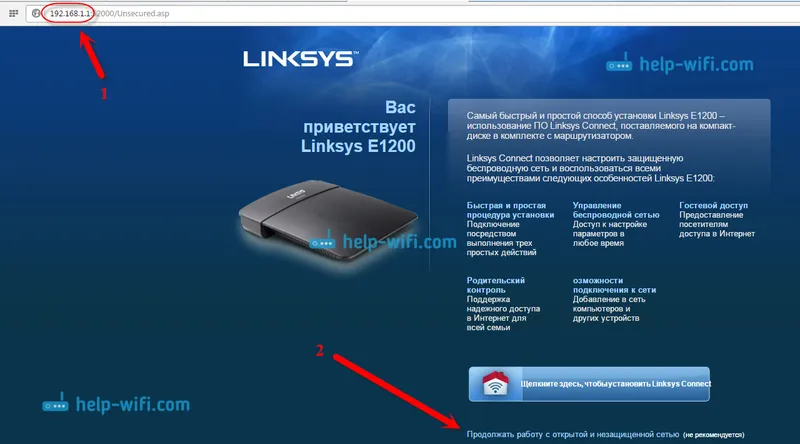
Potom sa objaví okno, v ktorom začiarkneme políčko vedľa položky „Uvedomujem si, že moja sieť je ...“ a kliknite na Pokračovať .

Potom sa zobrazí výzva na zadanie používateľského mena a hesla. Zadávame admin a admin - to je štandard.

Mal by sa otvoriť ovládací panel pre Linksys E1200.
Môžete vidieť podrobný článok o vstupe do nastavení Linksys.
Nastavenie spojenia s poskytovateľom internetu
Dôležité! Musíte zistiť, akú technológiu pripojenia používa váš poskytovateľ internetových služieb. Zvyčajne sa jedná o: Dynamic IP , statická IP , PPPoE , L2TP a PPT P. a potrebné parametre, na základe typu pripojenia, ktoré budú musieť byť nastavené počas procesu konfigurácie. Je to potrebné, aby sa smerovač mohol pripojiť k poskytovateľovi internetových služieb a získať prístup na internet. Ak sú tieto parametre nastavené nesprávne, nebude fungovať internet prostredníctvom smerovača. Wi-Fi alebo káblové pripojenie bude fungovať, ale bez prístupu na internet.
Počas procesu konfigurácie bude potrebné vybrať jednu z vyššie uvedených technológií pripojenia a nastaviť požadované parametre (používateľské meno, server, heslo, IP). Alebo niečo z toho. Iba pre technológiu Dynamic IP nemusíte nič špecifikovať. Stačí pripojiť internet na Linksys E1200 a okamžite ho bude distribuovať prostredníctvom Wi-Fi a káblov. Ďalšie informácie o tom, ako zistiť technológiu pripojenia, som napísal v článku: Aký typ pripojenia by som mal uviesť pri konfigurácii smerovača?
Ihneď po vstupe na ovládací panel sa otvorí stránka, na ktorej môžete nakonfigurovať smerovač tak, aby pracoval s poskytovateľom internetu. Na karte Nastavenia - Základné nastavenia musíte určiť typ pripojenia, ktoré používa váš poskytovateľ internetových služieb. Zvyčajne sa jedná o dynamickú IP, PPPoE (TTK, Rostelecom, Dom.ru), L2TP (Beeline) alebo PPTP.
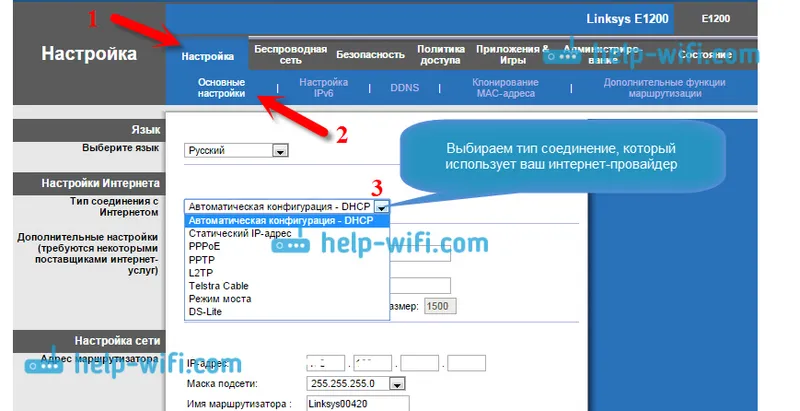
V závislosti od typu pripojenia, ktoré vyberiete, budete musieť nastaviť ďalšie parametre. Iba ak máte dynamickú IP, v nastaveniach je Automatická konfigurácia - DHCP , nebudete musieť nastavovať žiadne ďalšie parametre. Internet by už mal fungovať, a ak nie, potom vyberte Automatická konfigurácia - DHCP a zdola kliknite na tlačidlo Uložiť nastavenia , internet by mal fungovať, môžete prejsť na ďalšie nastavenia.
Konfigurácia PPPoE, L2TP, PPTP, poskytovatelia Beeline, Dom.ru, TTK, Rostelecom na Linksys E1200
Ak používate niektorú z týchto technológií, vyberte ju (ako som uviedol vyššie) a nastavte potrebné parametre, ktoré vám musí poskytovateľ internetu poskytnúť. Môže to byť: užívateľské meno, heslo, IP adresa, názov hostiteľa. Napríklad nastavenie PPPoE:
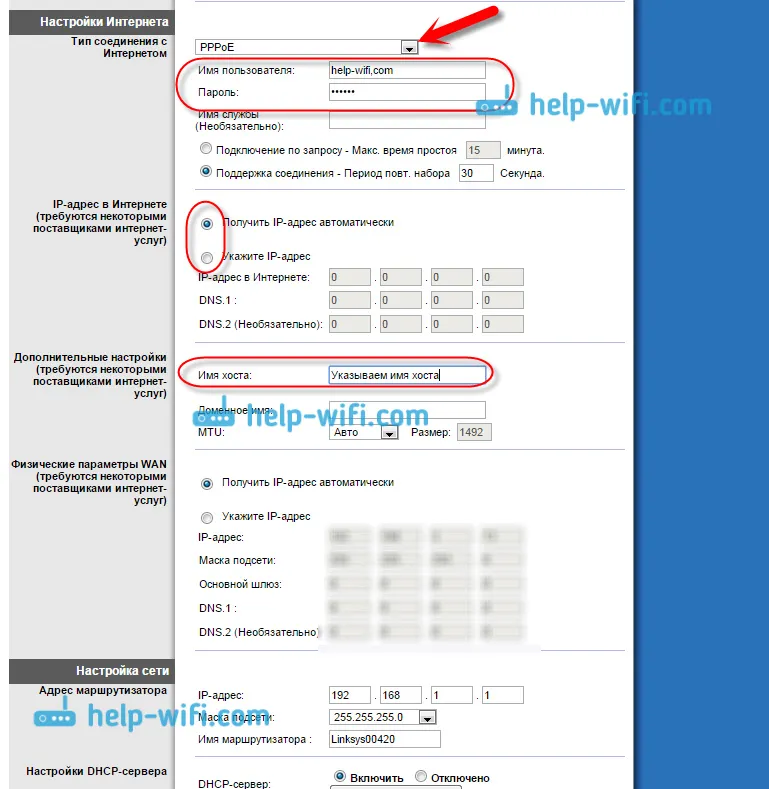
Po nakonfigurovaní všetkých nastavení nezabudnite ich uložiť a reštartovať router.
 Ak všetko nastavíte správne, internet by mal prostredníctvom smerovača už fungovať. Ak to funguje, potom je všetko v poriadku, vráťte sa na ovládací panel a pokračujte v konfigurácii. Ak to nefunguje, skontrolujte nastavenia a zadané parametre, ako som už uviedol vyššie.
Ak všetko nastavíte správne, internet by mal prostredníctvom smerovača už fungovať. Ak to funguje, potom je všetko v poriadku, vráťte sa na ovládací panel a pokračujte v konfigurácii. Ak to nefunguje, skontrolujte nastavenia a zadané parametre, ako som už uviedol vyššie.
Ak ste v počítači mali vysokorýchlostné pripojenie pred inštaláciou smerovača, potom po inštalácii smerovača toto pripojenie nepotrebujete. Nie je potrebné ho spúšťať. Toto pripojenie automaticky vytvorí router.
Nastavenie (zmena) hesla na Wi-Fi
Keď už internet funguje prostredníctvom našich liniek Linksys, hlavnou vecou, ktorú musíme urobiť, je zabezpečenie bezdrôtovej siete. Aby sa k nemu nikto nemohol pripojiť, pretože sieť je predvolene bez hesla.
Ak to chcete urobiť, v nastaveniach musíte prejsť na kartu Wireless Network - Wireless Security . V poli Security Mode (Režim zabezpečenia) vyberte kombinovaný režim WPA2 / WPA . Vytvorte a nastavte heslo s najmenej 8 znakmi. Použije sa na pripojenie k sieti Wi-Fi. Heslo si zapíšte, aby ste ho nezabudli.

Potom uložte nastavenia kliknutím na tlačidlo Uložiť nastavenia . Smerovač sa reštartuje. Ak sa chcete znova pripojiť k sieti Wi-Fi, musíte znova nadviazať spojenie, ale počas procesu pripojenia už budete musieť zadať heslo, ktoré ste práve nastavili.
Nastavenie siete Wi-Fi na serveri Linksys E1200: zmena názvu siete
Myslím, že by ste mohli zmeniť predvolený názov bezdrôtovej siete. Teraz vám ukážem, ako to urobiť. Po zmene hesla sa znova pripojíme k smerovaču, prejdeme na nastavenia a prejdeme na kartu Bezdrôtová sieť - Základné nastavenia bezdrôtovej siete . Vyberieme režim nastavenia „Ručne“ a režim prevádzky siete musí byť nastavený na Zmiešané . Do poľa Názov siete (SSID) zadajte názov svojej siete, ktorú chcete použiť.
Potom ponecháme všetky predvolené nastavenia a klikneme na tlačidlo Uložiť nastavenia .
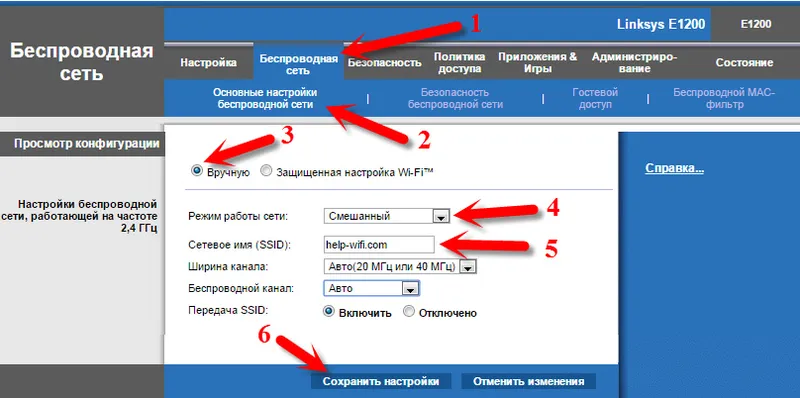
Smerovač sa reštartuje a sieť Wi-Fi sa už zobrazí s vaším menom. Vyzerá to takto pre mňa:
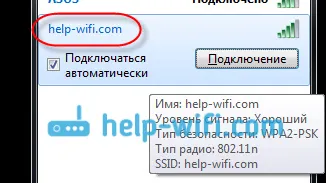
Pripojíme sa k nemu a už môžeme používať internet.
Chránime nastavenia smerovača, meníme heslo
Nezabudnite, že keď zadáte svoje nastavenia servera Linksys E1200, zadali ste tam predvolené heslo správcu. Preto je potrebné ho zmeniť, aby každý, kto sa pripojí k sieti Wi-Fi, nemohol zadať nastavenia smerovača a zmeniť ich.
Zmena hesla pre prístup k ovládaciemu panelu je pomerne jednoduchá. V nastaveniach prejdite na kartu Správa. V poliach „Heslo smerovača“ a „Znova zadať na potvrdenie“ zadajte heslo, ktoré bude chrániť váš smerovač. Kliknite na tlačidlo Uložiť nastavenia a.
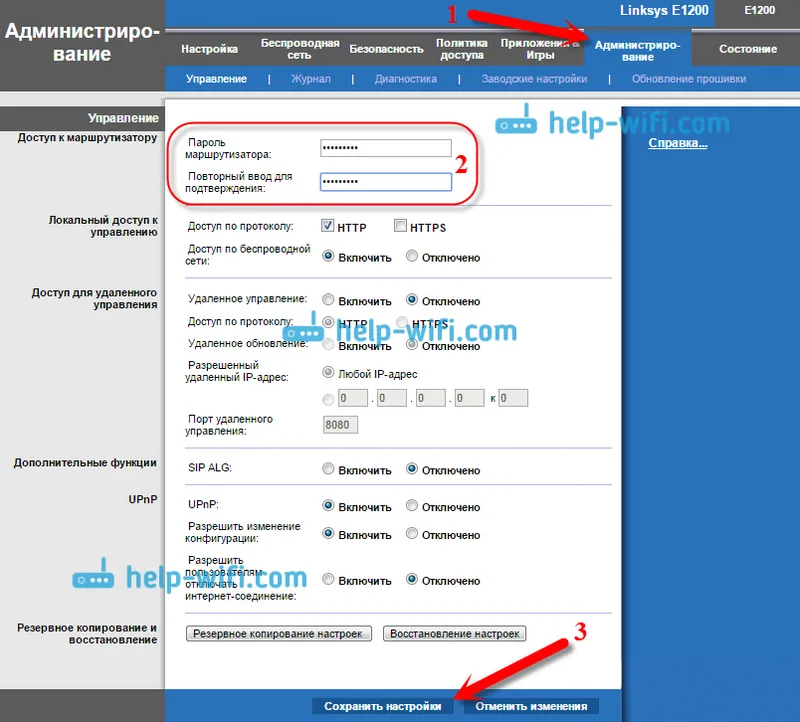
Toto heslo si zapíšte, aby ste ho nezabudli. Ak zabudnete, budete musieť obnoviť továrenské nastavenia a všetko nakonfigurovať znova. Teraz pri vstupe do ovládacieho panela budete musieť zadať používateľské meno admin a heslo, ktoré ste práve nastavili.
Doslov
To je všetko, vaše nastavenie servera Linksys E1200 je dokončené. Smerovač už môžete používať. Ak máte taký populárny problém ako „Bez prístupu na internet“, keď sa stránky jednoducho neotvoria a všetko funguje káblom bez smerovača, najprv skontrolujte, či sa pri pripájaní iných zariadení vyskytne takýto problém. Ak áno, skontrolujte parametre ISP v nastaveniach smerovača. Typ spojenia alebo iné parametre sú s najväčšou pravdepodobnosťou nesprávne špecifikované.
Práve sme dokončili základnú konfiguráciu, ktorá je dostatočná na bežné používanie smerovača. Ako poslať ďalej port, založiť hosťovskú sieť, blokovať počítače, úzky prístup na stránky atď. Píšem v samostatných článkoch a tu sa zobrazia odkazy.
Snažil som sa písať čo najjednoduchšie a zrozumiteľnejšie, článok sa ukázal byť veľký, ale neexistoval iný spôsob. Ak pre vás niečo nefunguje, položte otázky v komentároch, priložte snímky obrazovky, pokúsim sa vám poskytnúť niekoľko rád.


